Kako združiti nov daljinski upravljalnik Fire Stick brez starega

Kazalo
Firestick imam že nekaj časa in všeč sta mi enostavnost uporabe in dodatna povezljivost, ki jo prinaša.
Med potovanjem pred nekaj tedni sem izgubil svoj daljinski upravljalnik Fire Stick Remote in bil precej razočaran zaradi dejstva, da bom morda moral kupiti povsem novega.
Vendar pa sem pri obsežnem raziskovanju našel nekaj precej ustvarjalnih in prilagodljivih možnosti za zamenjavo izgubljenega daljinskega upravljalnika Fire Stick.
Če želite nadomestni daljinski upravljalnik Fire Stick seznaniti brez starega daljinskega upravljalnika, morate seznaniti novi daljinski upravljalnik in odstraniti starejši daljinski upravljalnik s seznama naprav.
To lahko storite z uporabo seznanjenega daljinskega upravljalnika televizorja ali z uporabo aplikacije Fire Stick.
Kako uporabiti uradno aplikacijo Amazon Fire TV Remote za seznanjanje z novim daljinskim upravljalnikom

Če želite uporabljati FireStick z nadomestnim daljinskim upravljalnikom, vendar nimate možnosti dostopa do nastavitev, ki vam pomagajo dodati upravljalnik, lahko uporabite aplikacijo Amazon Fire TV Remote App, da povežete novi nadomestni daljinski upravljalnik.
Če želite z aplikacijo dodati nov daljinski upravljalnik, odprite aplikacijo in izberite možnost "Krmilniki in naprave Bluetooth".
Poglej tudi: Kaj je napaka Xfinity RDK-03036?: Kako popraviti v nekaj minutahV meniju, ki sledi, izberite "Amazon Fire TV Remotes" in nadaljujte z izbiro možnosti "Add New Remote".
Zdaj izberite daljinski upravljalnik, ki ga želite seznaniti, in že boste pripravljeni na naslednje gledanje.
Uradno podprti krmilniki in daljinski upravljalniki Fire Stick
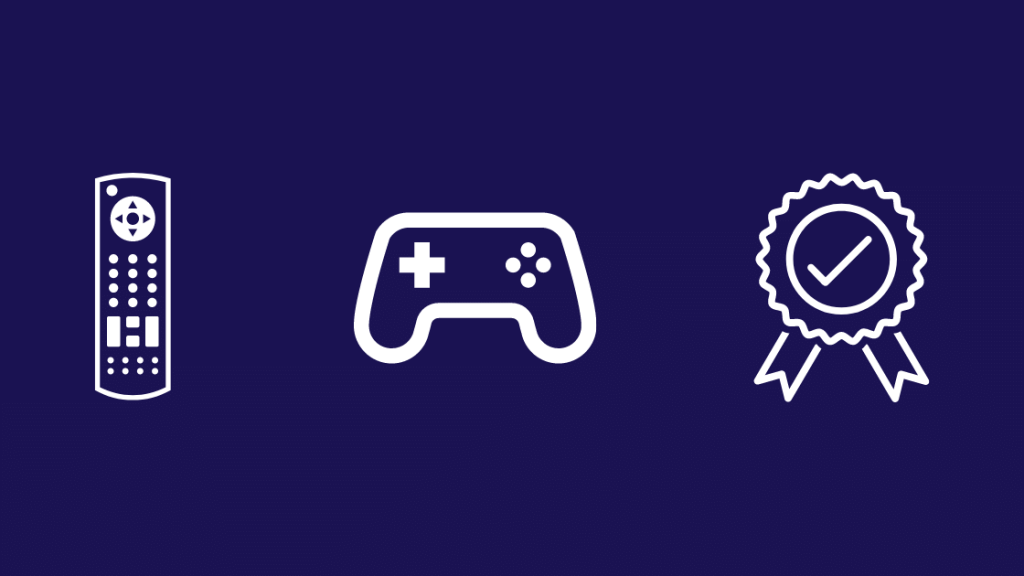
Uradni daljinski upravljalnik Fire Stick
Če ste izgubili daljinski upravljalnik in ga želite hitro zamenjati, Amazon prodaja osnovni daljinski upravljalnik, ki je bil priložen Fire Stick-u.
Daljinski upravljalnik tretje osebe
Dodate lahko več naprav tretjih oseb, ki jih lahko uporabljate s konzolo Fire Stick. Ne samo za nadzor, temveč tudi za igre in druge podobne aplikacije.
Intesetov daljinski upravljalnik IReTV Remote s pomočjo nekaj dodatkov omogoča, da Fire Stick sprejema infrardeče signale za upravljanje.
Ta nastavitev vključuje daljinski upravljalnik in omogoča upravljanje naprave Fire Stick tako, kot bi upravljali televizor.
Fire Stick podpira večino igralnih krmilnikov, kot je Xbox Series X
Če ju želite združiti, sledite naslednjim korakom:
- V meniju Fire TV izberite Nastavitve .
- Izberite Krmilniki in naprave Bluetooth .
- Izberite Igralni krmilniki .
- Izberite Dodajanje novega igralnega krmilnika .
- Nadzornik prestavite v način seznanjanja.
- Ko naprava Fire TV Stick najde vaš krmilnik, se na zaslonu prikaže njegovo ime. Potrdite seznanjanje z daljinskim upravljalnikom.
Kako seznaniti dodatne daljinske upravljalnike Firestick
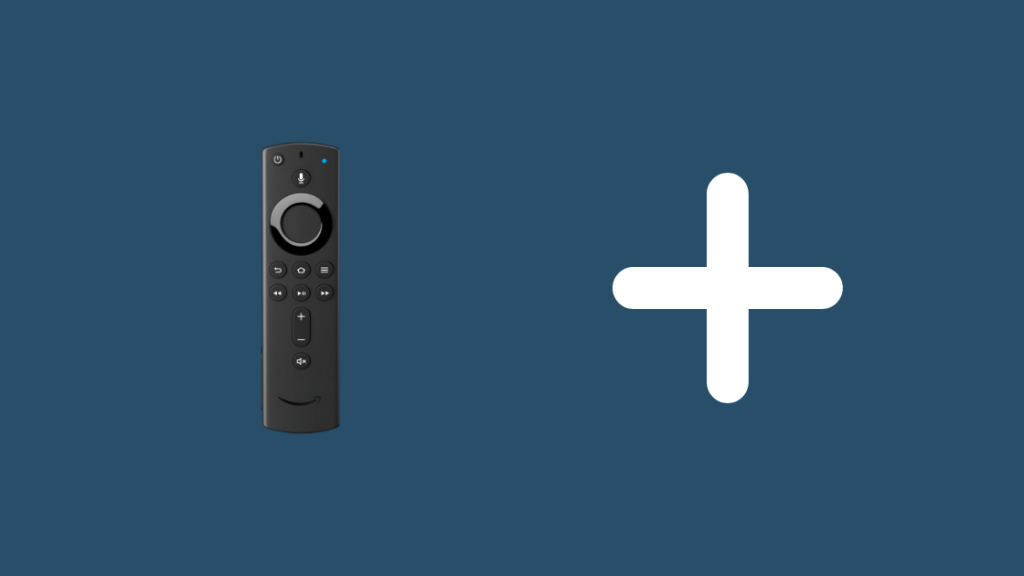
Postopek združevanja dodatnih daljinskih upravljalnikov Firestick je dokaj intuitiven. S katerim koli že seznanjenim daljinskim upravljalnikom se lahko pomikate po meniju Nastavitve in dodajate nove daljinske upravljalnike.
Poglej tudi: Najboljši usmerjevalniki Wi-Fi Mesh, združljivi s spektrom, ki jih lahko kupite danesZ enim FireStickom lahko povežete do sedem daljinskih upravljalnikov, ki so lahko tudi drugih proizvajalcev.
Kako z daljinskim upravljalnikom televizorja upravljati Fire Stick in seznanjanje z novim daljinskim upravljalnikom
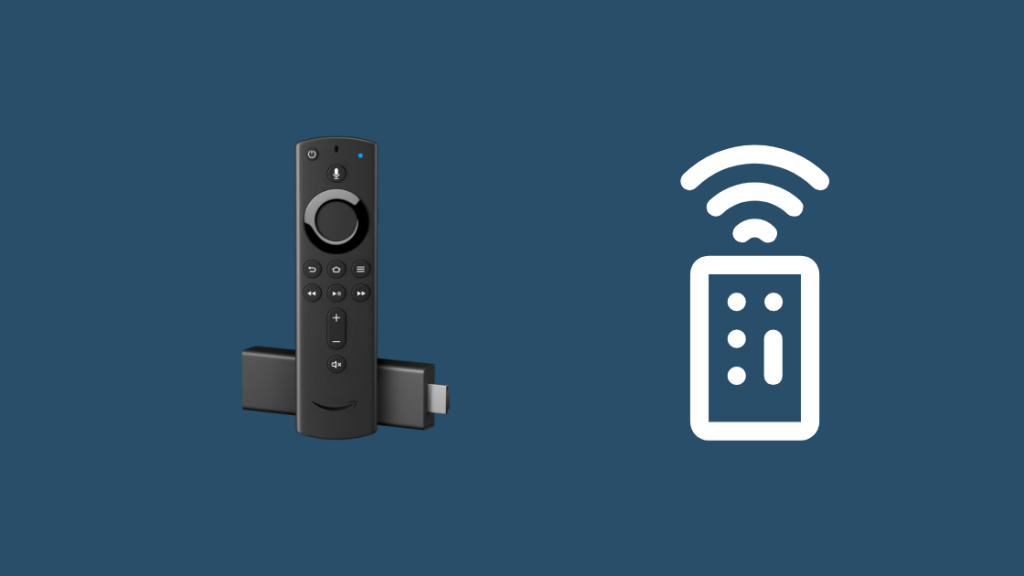
Če želite za seznanjanje novega nadomestnega daljinskega upravljalnika uporabiti daljinski upravljalnik televizorja, lahko to storite enako preprosto kot z daljinskim upravljalnikom Fire Stick.
Najprej znova zaženite Fire Stick in med zagonom pridržite gumb HOME.
Nato z daljinskim upravljalnikom televizorja, ki je seznanjen s konzolo Firestick, pojdite v razdelku "Nastavitve" do "Krmilniki in naprave Bluetooth" in odstranite stari daljinski upravljalnik s seznama naprav.
Dovoljenje za daljinski upravljalnik lahko prekličete tudi v aplikaciji Fire Stick.
Končne misli o združevanju daljinskih upravljalnikov
Če menite, da nastavljanje aplikacije Fire Stick zahteva preveč časa, lahko za upravljanje naprave Fire Stick uporabite aplikacijo tretje osebe CetusPlay v pametnem telefonu.
Če jo želite nastaviti, namestite aplikacijo iz trgovine Play Store ali App Store in sledite navodilom.
Z aplikacijo se lahko izognete vsem tem postopkom seznanjanja in začnete upravljati televizor.
Če ste tako kot jaz izgubili daljinski upravljalnik Fire Stick, ni razloga za skrb. Če veste, kje iskati, lahko zlahka najdete nadomestne naprave.
Zdaj, ko veste, kje iskati, se morate odločiti, kaj boste kupili.
Morda boste uživali tudi v branju
- Oranžna svetloba Fire TV [Fire Stick]: kako popraviti v nekaj sekundah
- Fire Stick brez signala: odpravljeno v nekaj sekundah
- Kako v nekaj sekundah odklopite daljinski upravljalnik Fire Stick: enostavna metoda
- Daljinski upravljalnik Fire Stick ne deluje: kako odpraviti težave
- Ali potrebujete ločen Fire Stick za več televizorjev: pojasnjeno
Pogosto zastavljena vprašanja
Ali lahko daljinski upravljalnik Firestick povežete z drugim Firestickom?
Da, daljinski upravljalnik Firestick lahko povežete z drugim Firestickom, vendar lahko naenkrat povežete samo en daljinski upravljalnik z enim Stickom.
Kaj lahko storim, če izgubim daljinski upravljalnik Firestick?
Če ste izgubili daljinski upravljalnik Firestick, lahko dobite nov daljinski upravljalnik, ki deluje s Firestickom.
Na voljo so uradni modeli in modeli drugih proizvajalcev. Z aplikacijo Firestick lahko dodate ali zamenjate daljinski upravljalnik.
Kako ponastavim fire stick brez daljinskega upravljalnika?
Ponastavitev daljinskega upravljalnika fire stick brez daljinskega upravljalnika:
- Firestick priključite na televizor.
- Hkrati pritisnite in držite gumba BACK in RIGHT, dokler se ne prikaže zaslon za ponastavitev.
- Izberite možnost RESET.
Kako ročno ponastavim svoj fire stick?
Če želite ročno ponastaviti Firestick, pojdite v meni Nastavitve in poiščite možnost Moj FireTV.
Ko to izberete, se prikaže možnost "Ponastavi na tovarniške nastavitve". Izberite jo in Fire Stick bo ponastavljen.

